- Kirjoittaja Jason Gerald [email protected].
- Public 2023-12-16 11:09.
- Viimeksi muokattu 2025-01-23 12:17.
Voit muotoilla ja kirjoittaa tietoja useita kertoja DVD-RW-levyille ("RW" tarkoittaa "uudelleenkirjoittamista"). Näin voit jatkaa DVD-RW-levyn käyttöä yhä uudelleen tiedostojen tallentamiseen tai siirtämiseen. Sinun on ehkä poistettava DVD-RW-levyltä jo olevat tiedot ennen levyn "kirjoittamista uudelleen". Voit myös käyttää tätä prosessia alustaaksesi levyn uudelleen, mikä voi muuttaa sitä, miten ja missä voit käyttää sitä datatarkoituksiin. DVD-RW-levyjen alustaminen ja poistaminen on melko yksinkertaista, mutta menetelmä vaihtelee käyttämäsi käyttöjärjestelmän mukaan (Mac- tai Windows-tietokone).
Vaihe
Tapa 1 /2: DVD-RW-levyn alustaminen Windowsilla
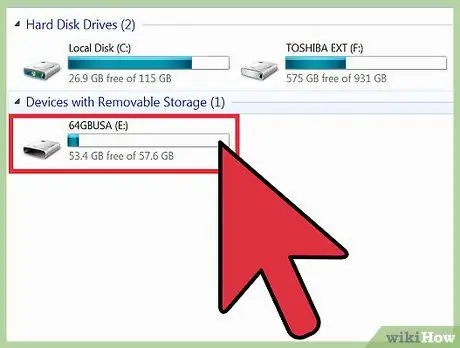
Vaihe 1. Aseta DVD-RW-levy DVD-polttoasemaan
Varmista, että asemaa voidaan käyttää DVD -levyjen kirjoittamiseen. Muuten et voi alustaa, poistaa tai kirjoittaa uusia tietoja levylle.
Sinun on ehkä ladattava ja asennettava Service Pack 3, jotta tietokoneesi tunnistaa DVD-RW-levyt, jos käytät Windows XP: tä tai aiempaa Windows-versiota
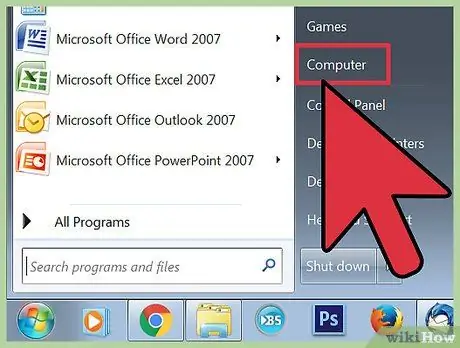
Vaihe 2. Poista levyn tiedot
Sinun on ensin poistettava DVD-RW-levyltäsi olevat tiedot. Napsauta "Käynnistä" -> "Tietokone" -> "Windows Explorer" ja napsauta sitten DVD -kuvaketta. Tämä tuo esiin DVD -tallennusohjelmiston. Napsauta työkalupalkin "Poista tämä levy" -painiketta ja noudata annettuja ohjeita.
Sinun on ensin napsautettava Hallinta -välilehteä, jos käytät Windows 8: ta ja 10: tä
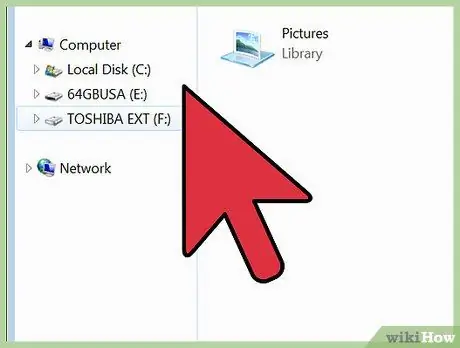
Vaihe 3. Siirry "Polta tiedostot levylle" -ikkunaan
Tämä ikkuna tulee näkyviin, kun asetat tyhjän levyn tai kaksoisnapsautat tyhjää levyä Tietokone-ikkunassa.
Jos ikkuna ei tule automaattisesti näkyviin levyn sisällön poistamisen jälkeen, poista tyhjä levy ja aseta se takaisin DVD-levyasemaan, jotta ikkuna tulee näkyviin
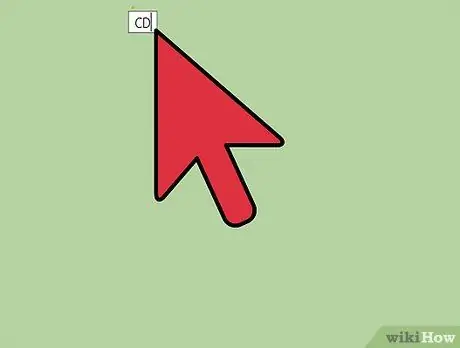
Vaihe 4. Nimeä levy
Sinua pyydetään nimeämään levy. Tämä nimi tulee näkyviin, kun asetat levyn laitteeseen, jotta voit tunnistaa sen. Jos mahdollista, anna nimi, joka kuvaa sen sisältöä.
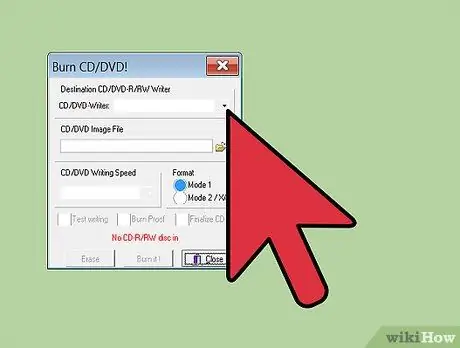
Vaihe 5. Valitse haluamasi muoto
Sinulla on kaksi vaihtoehtoa DVD-RW-muodolle Windowsissa: "Kuten USB-muistitikku" (aka Live File System) tai "CD/DVD-soittimella" (alias Mastered). Valitse levylle sopiva muoto.
- Live -tiedostojärjestelmä on loistava valinta, jos haluat lisätä ja poistaa tiedostoja levyltä milloin tahansa. Levysi toimii kuin USB -asema ja lisätyt tiedostot poltetaan suoraan levylle.
- Huomautus: Tällä tavalla poltetut Live File System -levyt voidaan avata vain Windows -tietokoneissa.
- Mastered on hyvä valinta, jos haluat levyn toimivan suljetun järjestelmän tavoin. Kaikki tiedostot poltetaan kerralla, kun olet lisännyt ne. Jos käytät tätä muotoa, et voi lisätä tiedostoja ennen kuin niiden sisältö on poistettu kokonaan (täydellinen pyyhintä).
- Huomautus: Hallittu vaihtoehto on yleensä sopivampi, jos haluat polttaa paljon tiedostoja. Lisäksi masteroidut levyt voidaan avata muissa käyttöjärjestelmissä.
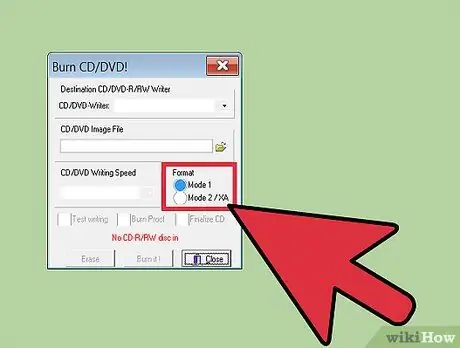
Vaihe 6. Suorita alustaminen
Muotoilutavan valitsemisen jälkeen asema valmistautuu levyn polttamiseen. Tämä voi kestää jonkin aikaa. Kun olet valmis, voit aloittaa tiedostojen lisäämisen levylle.
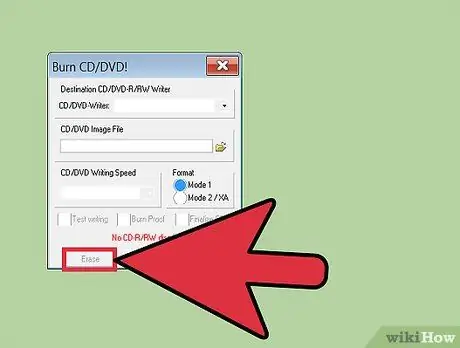
Vaihe 7. Lisää tiedostoja levylle
Avaa levy Explorer -ikkunassa ja vedä ja pudota sitten tiedostot, jotka haluat polttaa. Jos valitset Live File System, tiedosto poltetaan heti, kun vedät sitä, ja levyn polttoprosessi päättyy, kun poistat levyn. Jos valitsit masteroidun muodon, sinun on napsautettava "Polta levylle", kun kaikki haluamasi tiedostot on lisätty.
Tapa 2/2: DVD-RW-levyn alustaminen Macilla

Vaihe 1. Aseta DVD-RW-levy tietokoneen polttavaan asemaan
Lähes mitä tahansa Mac -asemaa voidaan käyttää DVD -levyjen polttamiseen. Jos Mac -tietokoneessasi ei ole levyasemaa (levyasemaa), sinun on käytettävä ulkoista optista asemaa.
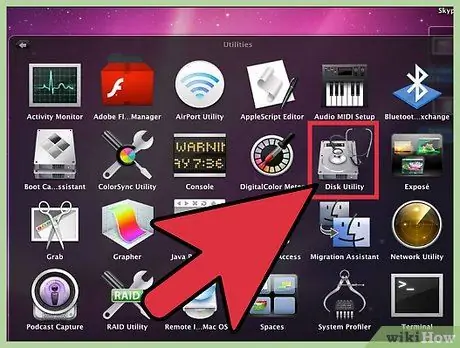
Vaihe 2. Avaa Levytyökalu
Tämä "apuohjelma" on Sovellukset -hakemistossa.
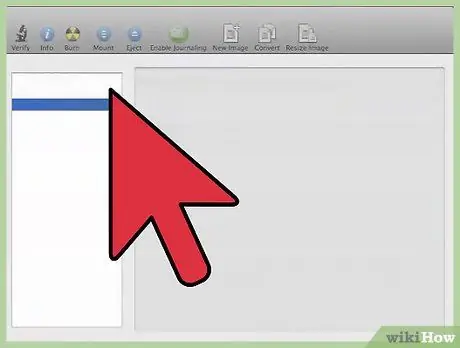
Vaihe 3. Etsi DVD-RW-levysi tästä apuohjelmasta
Valitse DVD-RW-levy Levytyökalusta. Löydät sen ikkunan vasemmalla puolella olevasta luettelosta.
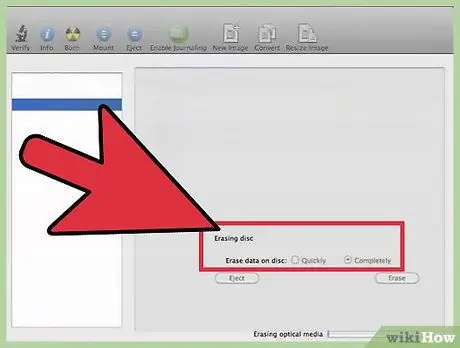
Vaihe 4. Avaa muotoiluohjelma napsauttamalla Poista -välilehteä
Sinun on valittava "nopeasti" tai "kokonaan" poistoprosessin vaihtoehdoksi. Yleensä "Nopeasti" -vaihtoehto riittää, mutta jos levyllä on ollut ongelmia, valitse "Täysin" -vaihtoehto.
"Täysin" -vaihtoehdon pitäisi kestää vähintään muutama minuutti ja paljon kauemmin kuin "Nopeasti" -vaihtoehdon
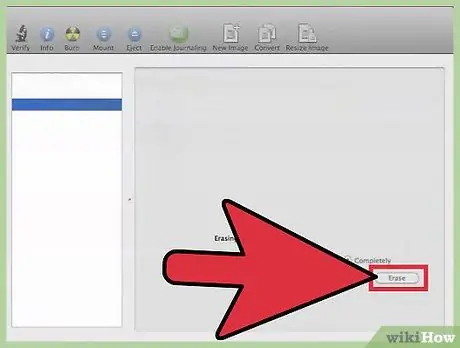
Vaihe 5. Napsauta "Poista" -painiketta
Kun prosessi on valmis, sinulla on tyhjä DVD-RW-levy, jonka voit ladata.
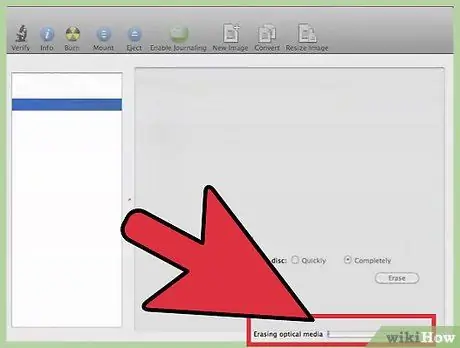
Vaihe 6. Polta tiedot DVD-RW-levylle
Kaksoisnapsauta levyä työpöydällä ja vedä haluamasi tiedostot avautuvaan Finder-ikkunaan. Kun olet lisännyt tiedostot, polta tiedostot levylle napsauttamalla "Polta" -painiketta. Nämä levyt voidaan avata muissa käyttöjärjestelmissä.
Vinkkejä
- Jos "Poista" -ominaisuus ei tule näkyviin, kun käytät jotakin yllä kuvatuista tavoista, saatat käyttää DVD-levyjä (kirjoitettavia vain kerran), ei DVD-RW-levyjä (uudelleenkirjoitettavia).
- Voit myös käyttää DVD-poltto-ohjelmaa tietojen polttamiseen DVD-RW-levylle. Nero, Roxio ja monet muut yritykset tarjoavat kattavia DVD -tallennusohjelmia, jos sinulla on ongelmia käyttöjärjestelmäsi sisäänrakennettujen apuohjelmien käytössä.






